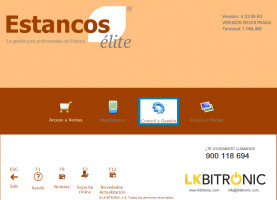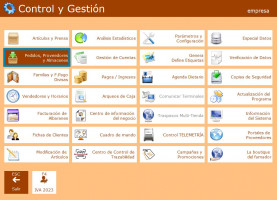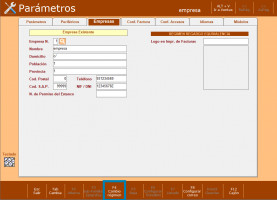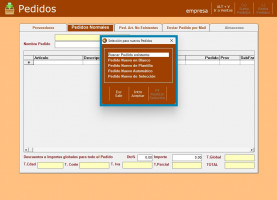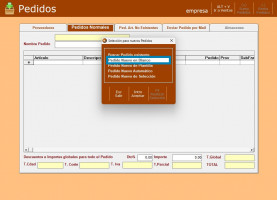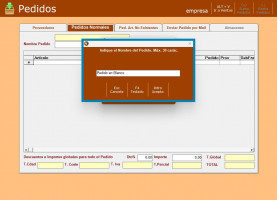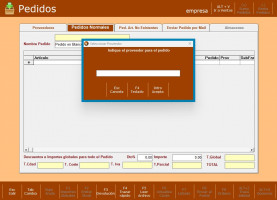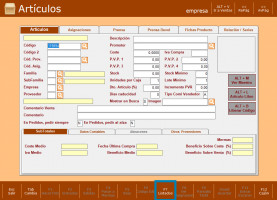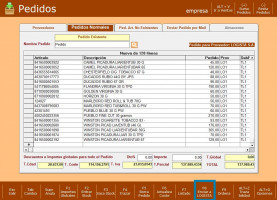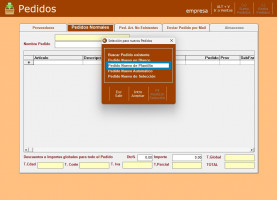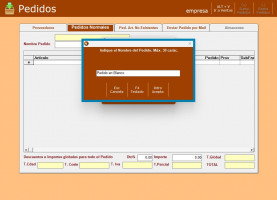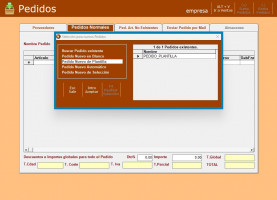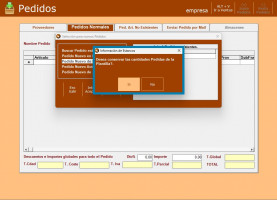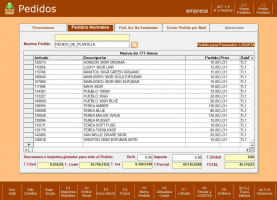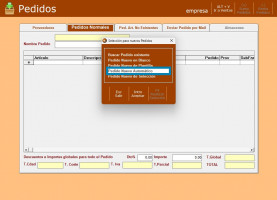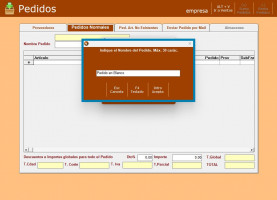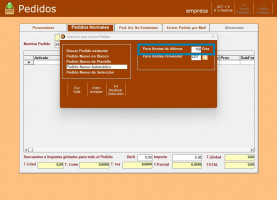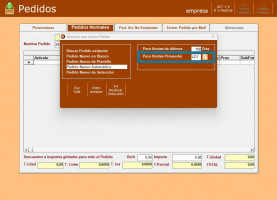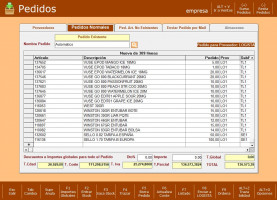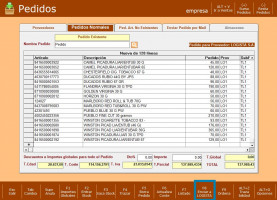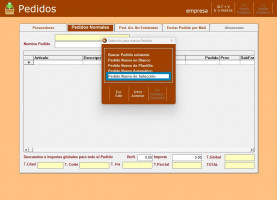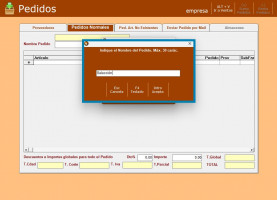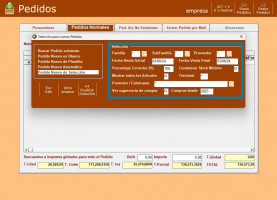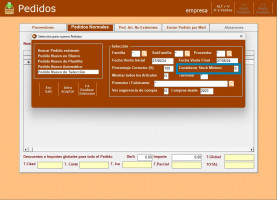Estancos Élite
Utiliza nuestro buscador para encontrar soluciones relacionadas con Estancos Élite
Estancos
- Análisis
- Artículos
- Clientes
- Pedidos
- Trazabilidad
Tiempo estimado de lectura 10 min.
¿Cuáles son los pasos detallados para generar un pedido nuevo en el programa Estancos Élite y cuáles son los cuatro modos?
En el programa Estancos Élite, puedes generar pedidos nuevos de cuatro formas diferentes. A continuación, se detallan los pasos para cada método:
Para acceder a la sección de pedidos en el programa, sigue estos pasos:
PASO 1: Accede al apartado de "Control y Gestión".
PASO 2: Selecciona la opción "Pedidos Proveedores y Almacenes".
PASO 3: Luego, haz clic en el icono de la lupa
PASO 4: Opciones disponibles.
Pedido Nuevo en Blanco:
PASO 1: Pulsa en la opción "Pedido Nuevo en Blanco".
PASO 2: Indica un nombre para el pedido.
PASO 3: Selecciona el proveedor.
PASO 4: El pedido en blanco se creará y podrás añadir los artículos manualmente que desees pedir al proveedor.
PASO 5: Revisa el pedido generado para asegurarte de que esté correcto y realiza cualquier ajuste necesario antes de enviarlo al proveedor.
PASO 6: Pulsa “F8 enviar a logista” para enviar el pedido al proveedor.
Pedido Nuevo de Plantilla:
PASO 1: Pulsa en la opción "Pedido Nuevo de Plantilla".
PASO 2: Indica el nombre del pedido.
PASO 3: Selecciona el pedido guardado en el programa que usarás como plantilla.
PASO 4: Se te preguntará si deseas conservar las cantidades del pedido de plantilla.
PASO 5: El pedido se generará y podrás añadir los artículos manualmente si lo deseas.
PASO 6: Revisa el pedido generado para asegurarte de que esté correcto y realiza cualquier ajuste necesario antes de enviarlo al proveedor.
PASO 7: Pulsa “F8 enviar a logista” para enviar el pedido al proveedor.
Pedido Nuevo Automático: (Recomendado)
PASO 1: Pulsa en la opción "Pedido Nuevo Automático".
PASO 2: Indica un nombre para el pedido.
PASO 3: Selecciona desde cuántos días atrás deseas que se generen los pedidos automáticos y selecciona el proveedor. Esto determinará las ventas del sistema para calcular las cantidades a pedir.
PASO 4: Selecciona el proveedor.
PASO 5: Una vez completados estos pasos, el sistema generará automáticamente el pedido basado en las ventas.
PASO 6: Revisa el pedido generado para asegurarte de que esté correcto y realiza cualquier ajuste necesario antes de enviarlo al proveedor.
PASO 7: Pulsa “F8 enviar a logista” para enviar el pedido al proveedor.
Pedido Nuevo de Selección:
“Se trata de un pedido automático que se basa en la reposición de artículos según las ventas efectuadas en un periodo y otros parámetros que determinan el pedido a realizar.”
Para generar un pedido nuevo de selección, sigue estos pasos:
PASO 1: Pulsa sobre la opción "Pedido Nuevo de Selección".
PASO 2: Indica un nombre para el pedido.
PASO 3: El pedido se generará a partir de los campos seleccionados:
A diferencia del pedido automático, en el cual solo se tienen en cuenta las ventas realizadas de los productos, en el pedido de selección el software puede considerar los stocks de los productos para ajustar la propuesta de pedido.
PASO 1: Considerar stock mínimo. Al activar esta opción, la propuesta de las cantidades a pedir se basará en las ventas realizadas, así como en el stock mínimo y el stock actual de los artículos a pedir.
Nos podemos encontrar con tres situaciones:
SITUACIÓN 1: Cuando el stock actual es menor que el stock mínimo:
En este caso, el sistema detecta que hay una falta de productos en el inventario. Para resolver esto, calculará la cantidad de productos necesarios para alcanzar el nivel del stock mínimo y, además, añadirá a esta cantidad las ventas que se han realizado. De esta forma, se asegura de no solo reponer lo que falta hasta llegar al mínimo, sino también de tener suficiente inventario para cubrir las ventas recientes
SITUACIÓN 2: Cuando el stock actual es igual al stock mínimo:
Aquí, el sistema considera que el inventario está en el punto justo del nivel mínimo. Sin embargo, para asegurarse de que no se quede sin productos debido a las ventas que se han realizado, el sistema aconsejará pedir exactamente la cantidad de ventas realizadas. De esta manera, se mantiene el stock en el nivel mínimo incluso después de satisfacer la demanda.
SITUACIÓN 3: Cuando el stock actual es mayor que el stock mínimo:
En este escenario, el inventario tiene más productos de los necesarios según el nivel mínimo. El sistema calculará cuánto excede el stock actual al stock mínimo y restará esta cantidad de las ventas realizadas. Esto ayuda a determinar si realmente se necesita pedir más productos o si el exceso de inventario ya cubre las ventas recientes.
Stock Mínimo > Stock Actual
- Suposición: Se han realizado 100 ventas de un producto entre las fechas indicadas. Stock Mínimo: 50 Stock Actual: 10
- Cálculo del Pedido: El programa pedirá la cantidad necesaria para llegar al stock mínimo más las ventas realizadas.
- Resultado: Pedido: 100 (ventas) + (50 (stock mínimo) - 10 (stock actual)) Pedido Total: 100 + 40 = 140 Fórmula: Pedido = Ventas realizadas + (Stock mínimo - Stock actual) Resultado: Pedido = 100 + (50 - 10) = 140
Stock Mínimo < Stock Actual
- Suposición: Se han realizado 100 ventas de un producto entre las fechas indicadas. Stock Mínimo: 10 Stock Actual: 50
- Cálculo del Pedido: El programa calculará qué cantidad estamos por encima del stock mínimo y esta cantidad la resta al número de ventas realizadas.
- Resultado: Pedido: 100 (ventas) + (10 (stock mínimo) - 50 (stock actual)) Pedido Total: 100 - 40 = 60 Fórmula: Pedido = Ventas realizadas + (Stock mínimo - Stock actual) Resultado: Pedido = 100 + (10 - 50) = 60
- Stock Mínimo = Stock Actual
- Suposición: Se han realizado 100 ventas de un producto entre las fechas indicadas. Stock Mínimo: 100 Stock Actual: 100
- Cálculo del Pedido: El programa aconsejaría pedir la cantidad de ventas realizadas.
- Resultado: Pedido: 100 (ventas realizadas) Fórmula: Pedido = Ventas realizadas Resultado: Pedido = 100
Ajuste al stock Mínimo
- En todos los casos mencionados, la cantidad de pedido se ajustará al stock mínimo de cada uno de los artículos. Esto asegura que las cantidades ordenadas cumplan con las restricciones de los proveedores respecto a los tamaños de los lotes.
Casillas Disponibles para la selección:
- Familia: Define la Familia de los Artículos a pedir. Por ejemplo, "Tabaco(TA1)".
- Proveedor: Define el Proveedor de los Artículos a pedir. Por ejemplo, "Comet(CM1)".
- Fecha Venta Inicial / Fecha Venta Final: Periodo de fechas entre las cuales se realizará la selección de las ventas que servirán para generar la estimación de la cantidad de artículos a pedir. Por ejemplo, del 1 de abril al 30 de junio.
- Mostrar todos los Artículos: Se incluyen en la selección de artículos todos los artículos vendidos o no, pero en los artículos que no requieran pedido, pondrá cero (0) artículos en la columna de pedido. Por ejemplo, si seleccionamos esta opción, un tipo de cigarrillo que no se vendió aparecerá con un pedido de 0 unidades.
- Terminal: (Nº de Terminal). Solo se seleccionan las ventas del terminal indicado. Por ejemplo, Terminal Nº 2.
- Promotor / Fabricante: Solo se seleccionan los artículos de un fabricante o promotor concreto. Por ejemplo, "JTI".
- Porcentaje de corrección: Este apartado permite ajustar el pedido basado en un porcentaje de las ventas realizadas. Si seleccionamos el 100%, el programa pedirá el 100% de las ventas hechas de esos artículos. Por ejemplo, si las ventas fueron de 200 paquetes de cigarrillos y seleccionamos el 100%, el programa sugerirá pedir 200 paquetes.
¿No encontraste la solución?
Contacta con soporte para resolver tus dudas.
¿Has resuelto tu consulta?
¡Tu respuesta es importante para nosotros!